- Từ phiên bản R116: Giáo vụ dễ dàng lập thời khóa biểu bằng cách sử dụng các công cụ tiện ích mới của Emis – Thời khóa biểu, giúp tự động sắp xếp các tiết rải rác, dễ quan sát và phân biệt được lịch của từng đối tượng lớp hay giáo viên, cố định lịch đã xếp để không bị ảnh hưởng khi sắp xếp lịch của đối tượng khác.
Các bước thực hiện:
- Sau khi chương trình đã tạo xong thời khóa biểu dựa trên các tiêu chí mà anh chị đã khai báo, Anh chị có thể xem thời khóa biểu của từng lớp và từng giáo viên.
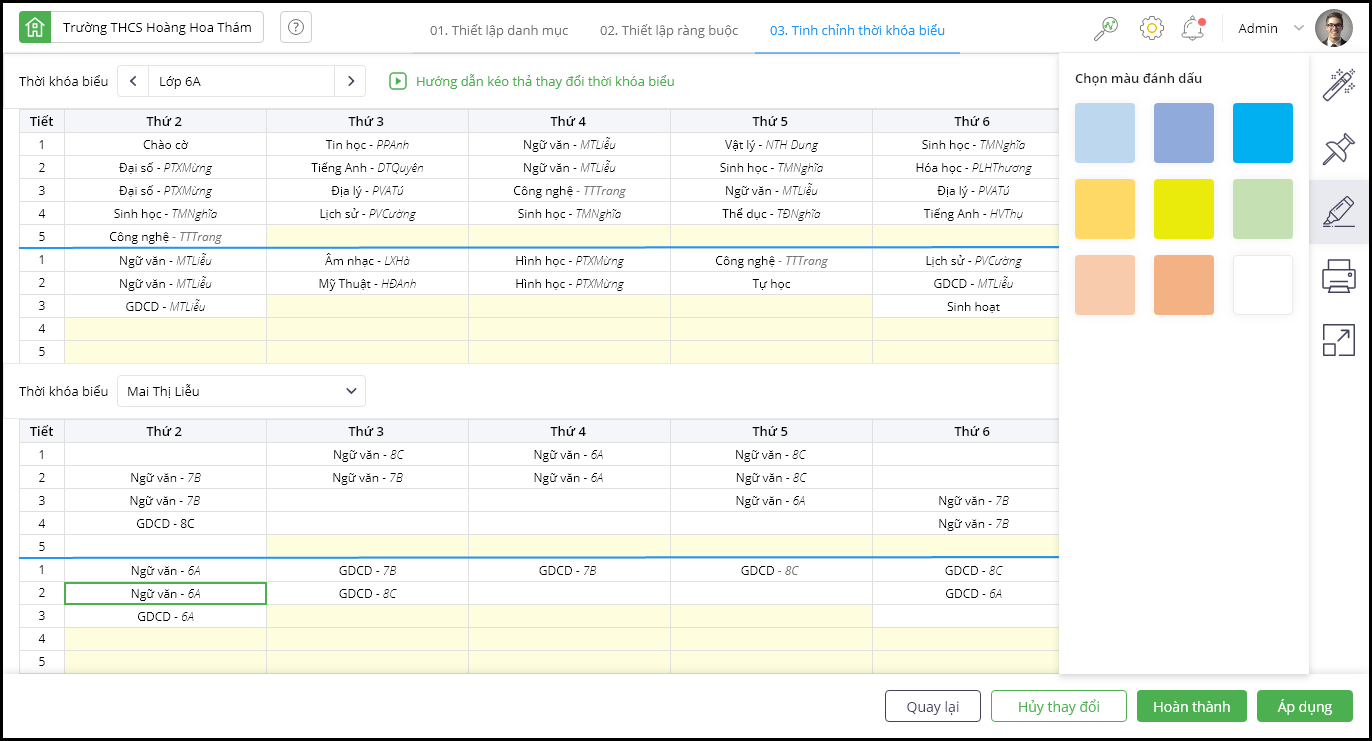
- Công cụ tối ưu thời khóa biểu.
Trường hợp thời khóa biểu được phần mềm tạo ra có nhiều tiết rải rác trên lịch của giáo viên (chỉ có 1 tiết/buổi), anh/chị có thể sử dụng công cụ Tối ưu để gom các tiết rải rác vào cùng ngày/cùng buổi.
- Có 2 lựa chọn để tối ưu thời khóa biểu.
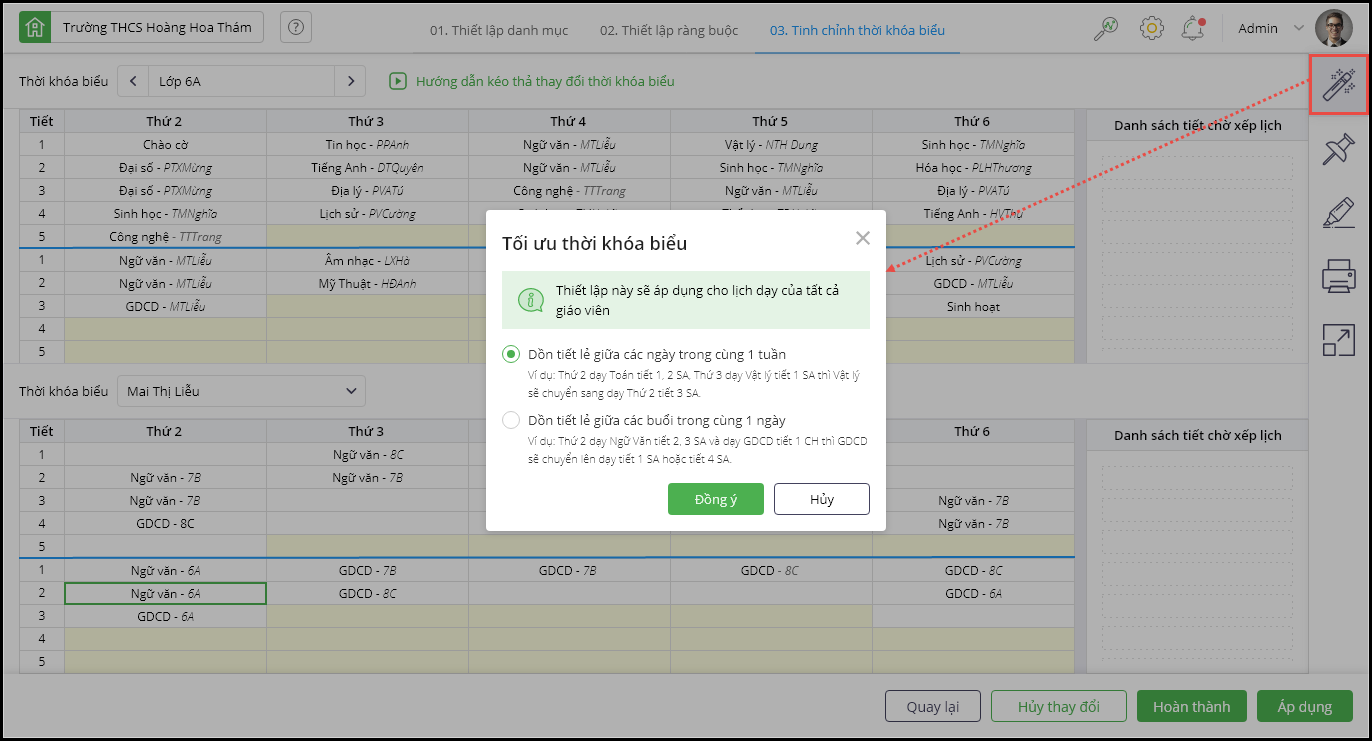
- Dồn tiết với các ngày chỉ dạy 1 tiết/ngày: Chương trình ưu tiên dồn tiết sang ngày có nhiều tiết hơn. Tiết được dồn xếp vào tiết gần nhất còn trống với tiết cuối cùng có sẵn tại ngày được xếp mà không vi phạm vào các ràng buộc đã thiết lập trước đó.
- Dồn tiết đối với các buổi chỉ dạy 1 tiết/buổi: Áp dụng lựa chọn này khi trong này có tiết ở cả 2 buổi. Chương trình ưu tiên dồ tiết sang buổi có nhiều tiết hơn. Tiết được dồn xếp vào tiết gần nhất còn trống với tiết cuối cùng có sẵn tại buổi được xếp mà không vi phạm vào các ràng buộc đã thiết lập trước đó.
- Công cụ đánh dấu thời khóa biểu
Trên giao diện sắp xếp thời khóa biểu có chứa nhiều thông tin tiết học của lớp và giáo viên, dễ dây rối khi giáo vụ đối chiếu và phân biệt lịch dạy của từng đối tượng. Anh chị có thể sử dụng công cụ Đánh dấu để đánh dấu và phân biệt nhanh chóng lịch của từng đối tượng.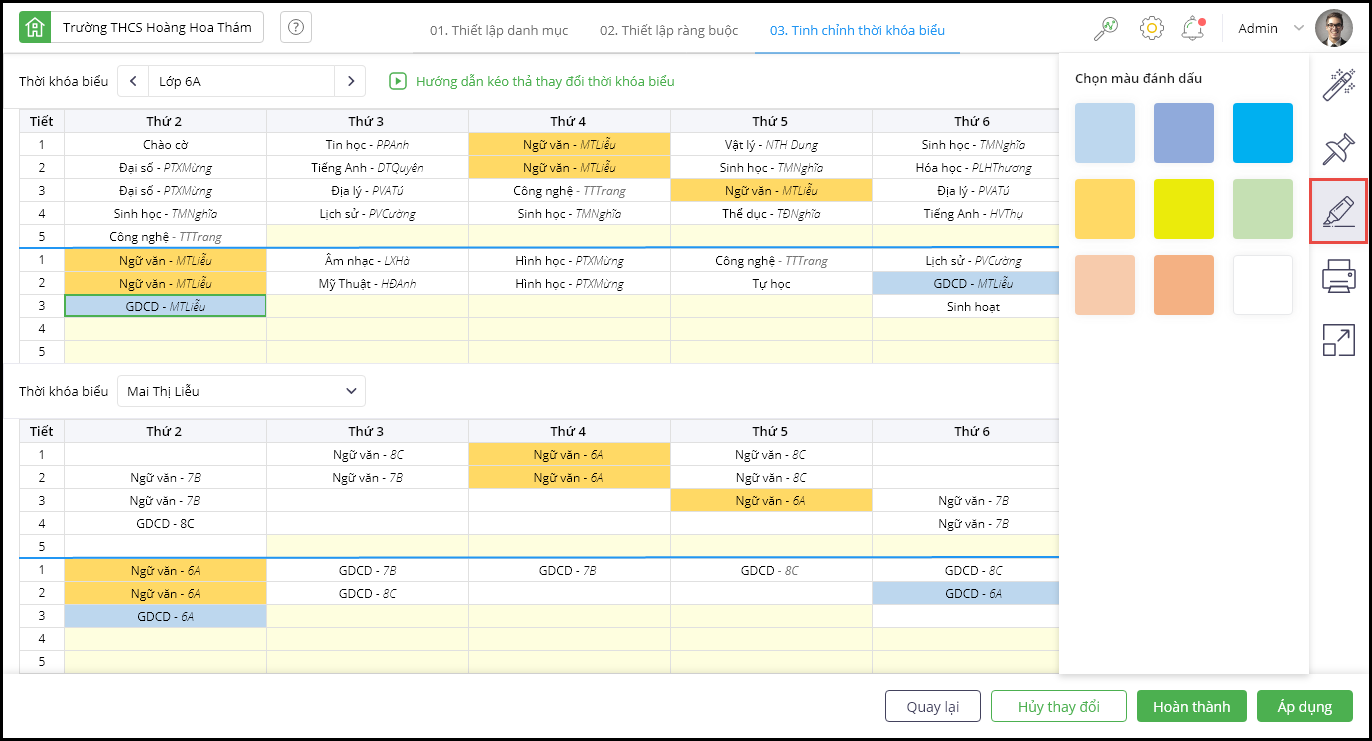
- Công cụ cố định
Trong quá trinh sắp xếp thời khóa biểu, anh chị sử dụng công cụ Cố định để khóa lịch dạy của giáo viên/lịch học của lớp đã được sắp xếp để không gây xáo trộn khi xếp tiếp lịch của giáo viên khác/lớp khác. Anh chị có thể tích chọn để cố định lịch của giáo viên hoặc lớp học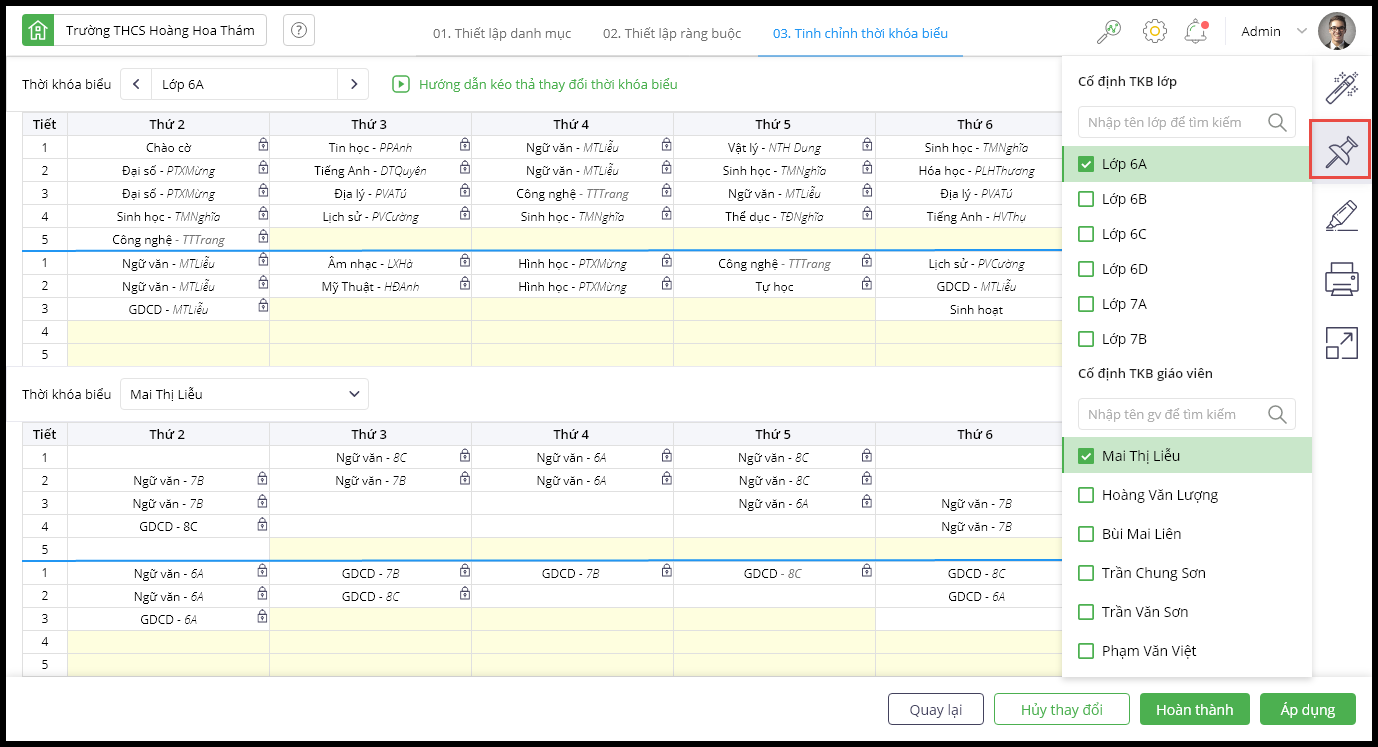
Xem hướng dẫn chi tết tại đây.




 024 3795 9595
024 3795 9595 https://www.misa.vn/
https://www.misa.vn/




